2강. 오토핫키로 무작정 코딩하기

2.1 오토핫키의 시작과 종료(return, Msgbox, Exitapp)
2.2 오토핫키 Send, Click, Sleep, WindowSpy (Active Window Info)
2.3 WindowSpy (Active Window Info) 사용법
안녕하세요. 한나미디어입니다^^
프로그래밍 언어를 처음 접하신 분들을 위한 포스팅입니다.
무작정! 실습부터 해보시는건 어떨까요?
명령어(return, Msgbox, Exitapp) 설명은 실습 설명이 마친 후 하겠습니다.

.
소스코드를 작성하신 후 컴파일해주세요.
오토핫키 실습방법이 기억나지 않으신다면 기존 포스팅을 참조해주세요.
>> 1.2 오토핫키 프로그램 설치 , 사용법, 컴파일, 실행
소스컴파일 후 실행을 시키셨다면
아래와 같이 오토핫키 실행파일(초록색)이 숨겨진 아이콘 표시에 뜰꺼예요.

실습을 위해, 단축키 F1을 눌러 보세요.
F1의 경우 도움말이 필요할 때 눌렀던 키였습니다.
하지만! 실습 중인 지금은 !!
"안녕하세요"라는
메세지 박스가 뜨는 단축키가 되었습니다.

그 다음, 단축키 F2를 눌러보세요.
F2는 파일이나 폴더 이름을 바꿀 때 유용하게 쓰던 단축키 입니다.
그러나! 지금은 "식사하셨어요?" 라는 제목을 가진 메시지 박스를 나타내는 군요.
(이때 버튼은 3개가 나왔네요! 예/아니요/취소)
자, 이제 "예" 버튼을 눌러보세요

그 다음은 "시작"이라는 타이틀을 가진 메시지박스가 뜨네요.
지금은!!! "예", "아니요" 두개의 버튼만 뜨네요.
3초만 대기 해주세요. 버튼을 누르지 않아도
자동으로 "마무리"라는 창이 뜨는 걸 확인하실 수 있어요.

잠시 소스 코드를 볼까요?

MsgBox, 4, 시작, 버튼을 만지지 마세요, 3
느낌이 싹 오시죠?
맨끝에 3이라는 숫자가 3초 타이머라는 사실을요.
자, 마지막으로 마무리 "확인" 버튼을 눌러주세요.
그러면, 다시 프로그램 대기 상태로 돌아갑니다
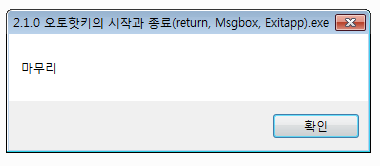
즉, 코드의 return 이라는 명령어는 프로그램을 종료하지 않고,
F1, F2, F3이라는 키보드가 눌렸을 때,
지정된 명령을 실행하기 위해 대기 시킵니다.
마지막으로! F3 단축키를 누르면,
"프로그램을 종료합니다"라는 박스가 뜨고
확인버튼을 누르면 프로그램이 종료 됩니다.

이번엔 숨겨진 아이콘 표시에서
초록색 아이콘이 사라졌다걸 확인하실 수 있어요
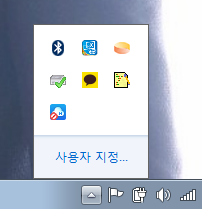
지금부터는 F1 키보드를 눌렀을 땐,
도움말창이 띄워집니다.
우리가 실행시킨 프로그램이 정말로 종료 됐으니까요.

ExitApp는 실행시킨 오토핫키 프로그램을 종료한다는 명령어 입니다
자! 이제 실습은 끝났습니다.
마지막으로 정리 할께요.
# MsgBox
메세지 박스를 띄워주는 명령어입니다. 옵션들이 많지만, 이번 강좌에서는 설명하지 않겠습니다.
# return
사전 적 의미는 돌아간다는 뜻입니다. 즉, 소스코드를 한줄 한줄 실행하다가 return 을 만나면 되돌아 간다는 뜻이예요.
쉽게 이해하자면, 프로그램 대기 상태로 간다고 생각하시면 편합니다.
# ExitApp
실행시킨 오토핫키 프로그램을 종료한다
#실습소스코드
|
1
2
3
4
5
6
7
8
9
10
11
12
13
|
F1::
MsgBox, 안녕하세요.
return
F2::
MsgBox, 3, 식사하셨어요?
MsgBox, 4, 시작, 버튼을 만지지 마세요, 3
MsgBox, 마무리
return
F3::
MsgBox, 프로그램을 종료합니다.
ExitApp
|
cs |
'오토핫키기초강좌' 카테고리의 다른 글
| [오토핫키 2강] 2.3 WindowSpy (Active Window Info) 사용법 (0) | 2019.12.12 |
|---|---|
| [오토핫키 2강] 2.2 오토핫키 Send, Click, Sleep, WindowSpy (Active Window Info) (0) | 2019.12.07 |
| [오토핫키 1강] 1.3 오토핫키 도구 (SciTE4AutoHotkey 설치) (1) | 2019.12.03 |
| [오토핫키 1강] 1.2 오토핫키 프로그램 설치 , 사용법, 컴파일, 실행 (14) | 2019.12.03 |
| [오토핫키 1강] 1.1 오토핫키 언어란? (0) | 2019.12.03 |




댓글